▼
Scroll to page 2
of
30
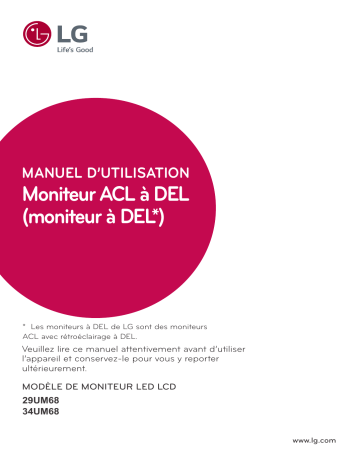
MANUEL D’UTILISATION Moniteur ACL à DEL (moniteur à DEL*) * Les moniteurs à DEL de LG sont des moniteurs ACL avec rétroéclairage à DEL. Veuillez lire ce manuel attentivement avant d’utiliser l’appareil et conservez-le pour vous y reporter ultérieurement. MODÈLE DE MONITEUR LED LCD 29UM68 34UM68 www.lg.com 2 SOMMAIRE FRANÇAIS FRA SOMMAIRE 3 17 PARAMÈTRES UTILISATEUR 18 Personnalisation des paramètres ASSEMBLAGE ET PRÉPARATION 18 - Paramètres du menu 18 - -Configuration Rapide 4 Contenu de l'emballage 19 - -PBP 5 Fonction des composants et des boutons 20 - -Image 5 - Comment utiliser le bouton du joystick 22 - -Son 7 Déplacer et soulever le moniteur 23 - -Général 8 Installation du moniteur 24 - -Réinitialise 8 - Assemblage de la base du support 10 - Utilisez le câble porteur 25 DÉPANNAGE 11 - Installation sur une table 12 - Réglage de l'inclinaison 13 - Utilisation du verrou Kensington 27 SPÉCIFICATIONS 13 - Installation du support mural 27 29UM68 14 - Installation sur un mur 28 34UM68 29 Mode de réglage d'usine 15 UTILISATION DU MONITEUR 29 Durée HDMI (vidéo) 15 Connexion à un PC 29 Voyant 15 - Connexion HDMI 15 - Connexion DisplayPort 16 Connexion aux périphériques AV 4 LICENCE 16 - Connexion HDMI 16 Connexion aux périphériques externes 16 - Raccordement d'un casque (HDMI/ DisplayPort) LICENCE 3 Chaque modèle dispose de licences différentes. Visitez le site http://www.lg.com pour plus d'informations sur la licence. Les termes HDMI et HDMI High-Definition Multimedia Interface, de même que le logo HDMI sont des marques commerciales ou des marques déposées de HDMI Licensing Administrator, Inc. aux États-Unis et dans d'autres pays. VESA, le logo VESA, le logo DisplayPort Compliance et le logo DisplayPort Compliance pour les sources Dual-mode sont des marques déposées de Video Electronics Standards Association. MaxxAudio et toutes les marques commerciales complémentaires MAXX sont des marques et/ou des marques déposées de Waves Audio Ltd. Le contenu suivant est appliqué seulement aux écrans qui sont vendus sur le marché européen et qui doivent satisfaire à la Directive ErP: * Les écrants sont configurés à s’éteindre automatiquement dans 4 heures après que vous avez activé l'affichage s'il n'y a pas de réglage d’affichage. * Pour désactivter cette configuration, changez l’option au menu OSD de “Automatic Standby( Mise en Veille Automatique)”en ‘Off’. FRA FRANÇAIS LICENCE 4 ASSEMBLAGE ET PRÉPARATION ASSEMBLAGE ET PRÉPARATION FRANÇAIS FRA Contenu de l'emballage Veuillez vérifier que tous les éléments sont bien présents dans l'emballage avant d'utiliser le produit. S'il manque des éléments, contactez le revendeur auprès duquel vous avez acheté le produit. Notez bien que le produit et les éléments qui l'accompagnent peuvent avoir un aspect différent de ceux de l'illustration. ou CD / Carte Cordon Adaptateur d'alimentation ca/cc (Selon le pays) Adaptateur ca/cc (Selon le pays) ACCESSOIRES EN OPTION Cable HDMI (Ce câble n'est pas fourni pour tous les pays.) Cable DisplayPort Film de protection (Ce câble n'est pas fourni pour tous les pays.) Base du support Pied du support Câble porteur Base du support Pied du support Câble porteur Cache de vis 2 vis 4 vis ATTENTION Veillez à toujours utiliser des composants de la marque afin d'assurer la sécurité et les performances yy du produit. La garantie du produit ne couvre pas les dommages ou les blessures causés par l'utilisation de yy composants contrefaits. Nous vous recommandons d'utiliser les composants fournis. yy Si vous utilisez des câbles génériques non certifiés par LG, l'écran risque de ne rien afficher ou de yy subir des bruits de l'image. REMARQUE Notez bien que les éléments qui accompagnent le produit peuvent avoir un aspect différent de celui yy de l'illustration. Toutes les informations et spécifications contenues dans ce manuel sont sujettes à modification sans yy préavis, en vue d'améliorer les performances du produit. Pour l'achat d'accessoires en option, adressez-vous à un magasin de matériel électronique, rendezyy vous sur un site d'achat en ligne ou contactez le revendeur auprès duquel vous avez acheté ce produit. ASSEMBLAGE ET PRÉPARATION 5 Fonction des composants et des boutons FRA FRANÇAIS Bouton du joystick Voyant lumineux On : le moniteur est allumé yy Off: le moniteur est éteint yy Comment utiliser le bouton du joystick Vous pouvez facilement contrôler les fonctions du moniteur en appuyant sur le bouton du joystick ou en le déplaçant vers la gauche/droite avec le doigt. Fonctions de base ◄/► Marche Appuyez une fois sur le bouton du joystick pour allumer le moniteur. Arrêt Appuyez de façon prolongée sur le bouton du joystick pour éteindre le moniteur. Contrôle du volume Vous pouvez régler le volume en déplaçant le bouton du joystick vers la gauche/droite. REMARQUE y y Le bouton du joystick se trouve en bas du moniteur. 6 ASSEMBLAGE ET PRÉPARATION Connecteur d'entrée Input Connector FRANÇAIS FRA ASSEMBLAGE ET PRÉPARATION Si vous souhaitez déplacer ou soulever le moniteur, suivez ces instructions pour éviter de le rayer ou de l'endommager le moniteur et afin d'assurer un déplacement sans danger, quelle que soit sa forme ou sa taille. ATTENTION Dans la mesure du possible, évitez de yy toucher l'écran du moniteur. Vous risqueriez d'endommager l'écran ou des pixels permettant de composer l'image. Il est recommandé de conserver le moniteur yy dans sa boîte ou son emballage d'origine avant d'essayer de le déplacer. Avant de déplacer ou de soulever yy le moniteur, déconnectez le cordon d'alimentation et tous les câbles. Maintenez fermement le moniteur par le haut yy et le bas du cadre. Ne tenez pas le panneau. y y Si vous utilisez le panneau du moniteur sans la base du support, le bouton du joystick pourrait rendre le moniteur instable ou le faire tomber, ce qui pourrait endommager le moniteur ou vous blesser. Cela pourrait également entraîner des dysfonctionnements du bouton du joystick. Lorsque vous tenez le moniteur, orientez yy l'écran à l'opposé de vous pour éviter de le rayer. Lorsque vous déplacez le moniteur, évitez yy tout choc violent ou toute vibration sur le produit. Lorsque vous déplacez le moniteur, yy maintenez-le à la verticale, ne le tournez jamais latéralement et ne l'inclinez pas sur le côté. FRA FRANÇAIS Déplacer et soulever le moniteur 7 8 ASSEMBLAGE ET PRÉPARATION Installation du moniteur FRANÇAIS FRA Assemblage de la base du support 3 1 Attacher le Base du support a Pied du support. 2 Tournez la vis dans le sens des aiguilles d'une montre, à l'aide d'une pièce de mon- 29UM68 1 Placez le moniteur à plat, l'écran tourné vers le naie, pour fixer la Base du support. bas. Pied du support Base du support ATTENTION Pour protéger l'écran et éviter de le rayer, yy couvrez la surface avec un chiffon doux. 4 Attachez le couvercle à vis. Cache de vis 2 Vérifiez le sens de montage du pied du support (avant et arrière), puis fixez le pied du support à la charnière du support. Serrez les deux vis à l'arrière de Pied du support . REMARQUE Le socle se démonte en effectuant l'inverse du yy processus de montage. Pied du support Charnière du support ASSEMBLAGE ET PRÉPARATION 9 3 Utilisez l'outil pour attacher Pied du support 34UM68 comme indiqué sur la figure. bas. Pied du support ATTENTION y y Pour protéger l'écran et éviter de le rayer, recouvrez la surface d'un chiffon doux. REMARQUE 2 1 Attacher le Base du support a Pied du Le socle se démonte en effectuant l'inverse du yy processus de montage. support. 2 Serrer la vis vers la droite. ATTENTION Pied du support Base du support y y Les illustrations de ce document représentent les procédures standard ; elles peuvent donc différer de votre produit. y y Évitez de trop serrer les vis. Vous risqueriez d'endommager le moniteur. Les dommages provoqués de cette manière ne sont pas couverts par la garantie du produit. y y Veillez à ne pas vous blesser la main avec les bords du cache de vis. y y Ne portez jamais le moniteur à l'envers en le tenant uniquement par la base du support. Cela pourrait provoquer la chute du moniteur et entraîner des blessures. y y Lorsque vous soulevez ou déplacez le moniteur, ne touchez pas à l'écran. Toute pression exercée sur l'écran du moniteur pourrait l'endommager. ATTENTION Il peut blesser le pied de la barre, alors soyez prudent. FRA FRANÇAIS 1 Placez le moniteur à plat, l'écran tourné vers le 10 ASSEMBLAGE ET PRÉPARATION Utilisez le câble porteur FRANÇAIS FRA Arrangez les câbles à l'aide du support de câbles comme indiqué sur l'illustration. Réglage de la hauteur du support 1 Tenez fermement le moniteur à deux mains et réglez la hauteur. Câble porteur 2 La hauteur est réglable jusqu'à 120,0 mm. 120,0 mm AVERTISSEMENT Ne placez pas vos doigts ou yy votre main entre l'écran et la base (châssis) lorsque vous réglez la hauteur de l'écran. Câble porteur ASSEMBLAGE ET PRÉPARATION 11 Installation sur une table verticale sur la table. 34UM68 Laissez une distance d'au moins 100 mm (3,94 po) entre le moniteur et le mur pour assurer une ventilation correcte. 100 mm (3,94 po) 100 mm (3,94 po) 100 mm (3,94 po) ou 100 mm (3,94 po) 3 Pour allumer le moniteur, appuyez sur le bouton du joystick en bas de l'appareil. 2 Connectez l'adaptateur secteur au moniteur, puis branchez le cordon d'alimentation à la prise de courant. 29UM68 ou ATTENTION Débranchez toujours le cordon d'alimentation yy avant de déplacer ou d'installer le moniteur, afin d'éviter tout risque d'électrocution. FRA FRANÇAIS 1 Soulevez le moniteur et installez-le à la 12 ASSEMBLAGE ET PRÉPARATION Réglage de l'inclinaison FRANÇAIS FRA 1 Placez le moniteur en position verticale, monté sur la base du support. 2 Ajustez l'angle de l'écran. L'angle de l'écran peut être ajustée vers l'avant ou vers l'arrière pour une expérience de visionnage confortable. Face arrière AVERTISSEMENT Pour éviter de vous blesser les doigts lors yy du réglage de l'inclinaison de l'écran, ne posez pas votre main sur la partie inférieure du cadre du moniteur, comme le montre l'illustration ci-dessous. Face avant Veillez à ne pas poser les doigts ou appuyer yy sur la surface de l'écran lorsque vous modifiez l'inclinaison du moniteur. Face arrière Face avant ASSEMBLAGE ET PRÉPARATION 13 Installation du support mural Le connecteur du système de sécurité Kensington se situe à l'arrière du moniteur. Pour plus d'informations au sujet de l'installation et de l'utilisation de ce système de sécurité, consultez le guide de l'utilisateur du verrou Kensington ou rendez-vous sur le site Web http://www.kensington. com. Ce moniteur prend en charge les caractéristiques du support mural standard ou d'un dispositif compatible. Reliez le câble du système de sécurité Kensington au moniteur et à la table. 2 Fixez le film de protection à l'arrière du monit- 1 Placez le moniteur à plat, l'écran tourné vers le bas. Pour protéger l'écran et éviter de le rayer, couvrez la surface avec un chiffon doux. eur en l'alignant avec les ouvertures prévues pour les vis.(34UM68) 3 Placez le support mural sur le moniteur en faisant coïncider les trous de vis avec ceux du moniteur. 4 À l'aide d'un tournevis, serrez les quatre vis pour fixer le support au moniteur. Film de protection (film PET) REMARQUE L'utilisation du verrou Kensington est yy facultative. Vous pouvez vous procurer les accessoires nécessaires dans un magasin de matériel électronique. REMARQUE Le support mural est vendu séparément. yy Pour plus d'informations au sujet de yy l'installation, consultez le guide d'installation du support mural. Veillez à ne pas exercer une force excessive yy lors du montage du support mural, car cela pourrait endommager l'écran du moniteur. FRA FRANÇAIS Utilisation du verrou Kensington 14 ASSEMBLAGE ET PRÉPARATION Mural (A x B) yy Installation sur un mur FRANÇAIS FRA Installez le moniteur à une distance d'au moins 100 mm (3,94 po) du mur et laissez environ 100 mm (3,94 po) d'espace de chaque côté du moniteur pour garantir une ventilation correcte. Pour obtenir des instructions d'installation détaillées, demandez conseil à votre revendeur. Si vous désirez installer un support mural pivotant, consultez le manuel qui s'y rapporte. 100 mm (3,94 po) 100 mm (3,94 po) 100 mm (3,94 po) 100 mm (3,94 po) Afin d'installer le moniteur sur un mur, fixez un support de fixation murale (disponible en option) à l'arrière du moniteur. Assurez-vous que le support mural est correctement fixé au moniteur et au mur. 1 Si vous utilisez la vis plus longue que la norme, le moniteur peut être endommagé en interne. 2 Si vous utilisez des vis inappropriée, le produit pourrait être endommagé et chuter de la position montée. Dans ce cas, LG n'en est pas responsable. Modèle Mural (A x B) Vis standard Nombre de vis Support mural (en option) 29UM68 75 x 75 A B ATTENTION Débranchez toujours le cordon d'alimentation yy avant de déplacer ou d'installer le moniteur, pour éviter tout risque d'électrocution. L'installation du moniteur au plafond ou sur yy un mur incliné est fortement déconseillée. Le moniteur risque de tomber et de provoquer des blessures. Veuillez utiliser le support de fixation murale LG. Pour plus d'informations, contactez votre revendeur ou un installateur qualifié. Évitez de trop serrer les vis. Vous risqueriez yy d'endommager le moniteur. Les dommages provoqués de cette manière ne sont pas couverts par la garantie du produit. Utilisez un support mural et des vis conformes yy aux normes VESA. Les dommages résultant de l'utilisation ou de la mauvaise utilisation de composants non appropriés ne sont pas couverts par la garantie du produit. La longueur de la vis de la surface extérieure yy du capot arrière doit être inférieure à 8mm. Bloc-notes Capot Arrière Bloc-notes Capot Arrière Vis standard 34UM68 100 x 100 M4 x L10 4 LSW149 Max.8mm REMARQUE Utilisez les vis conformes aux normes VESA. yy Le kit d'installation du support mural contient le yy guide d'installation, ainsi que tous les éléments nécessaires. Le support mural est une option. Vous pouvez yy vous procurer les accessoires nécessaires auprès de votre revendeur. La longueur des vis peut varier en fonction du yy support mural. Assurez-vous d'utiliser des vis de la bonne longueur. Pour plus d'informations, consultez le guide de yy l'utilisateur du support de fixation murale. UTILISATION DU MONITEUR 15 Connexion à un PC Ce moniteur est compatible avec la fonction yy *Plug and Play. * Plug and Play : fonction permettant d'ajouter un périphérique à un ordinateur sans devoir procéder à une reconfiguration ou installer manuellement des pilotes. Connexion DisplayPort Permet de transmettre les signaux vidéo et audio numériques de votre PC au moniteur. Connectez votre PC au moniteur à l'aide du câble DisplayPort, comme illustré ci-dessous. Appuyez sur le bouton du menu, puis choisissez l'option de source d'entrée dans le menu de source d'entrée. Connexion HDMI Permet de transmettre les signaux vidéo et audio numériques de votre ordinateur ou d'un périphérique AV au moniteur. Connectez l'ordinateur et le périphérique AV au moniteur à l'aide d'un câble HDMI, comme illustré ci-dessous. Appuyez sur le bouton du menu, puis choisissez l'option d'entrée dans le menu d'entrée. DP OUT REMARQUE Il se peut qu'il n'y ait aucune sortie vidéo ou yy audio selon la version DP de votre PC. Si vous utilisez des câbles génériques non yy certifiés par LG, l'écran risque de ne rien afficher ou de subir des bruits de l'image. REMARQUE L'utilisation d'un PC HDMI peut entraîner des yy problèmes de compatibilité. Utilisez un câble certifié sur lequel est yy apposé le logo HDMI.Si vous utilisez un câble non certifié HDMI, l'écran peut ne pas s'afficher ou une erreur de connexion peut survenir. Types de câbles HDMI recommandés yy - Câble HDMI®/TM haute vitesse - Câble HDMI®/TM haute vitesse avec Ethernet FRA FRANÇAIS UTILISATION DU MONITEUR 16 UTILISATION DU MONITEUR FRANÇAIS FRA Connexion aux périphériques AV Connexion aux périphériques externes Connexion HDMI Raccordement d'un casque Permet de transmettre les signaux vidéo et audio numériques de votre ordinateur ou d'un périphérique AV au moniteur. Connectez l'ordinateur et le périphérique AV au moniteur à l'aide d'un câble HDMI, comme illustré ci-dessous. Appuyez sur le bouton du menu, puis choisissez l'option d'entrée dans le menu d'entrée. Connectez un périphérique au moniteur via le port pour casque. Connectez le périphérique comme dans l'illustration. (vendus séparément) REMARQUE REMARQUE L'utilisation d'un PC HDMI peut entraîner des yy problèmes de compatibilité. Utilisez un câble certifié sur lequel est yy apposé le logo HDMI.Si vous utilisez un câble non certifié HDMI, l'écran peut ne pas s'afficher ou une erreur de connexion peut survenir. Types de câbles HDMI recommandés yy - Câble HDMI®/TM haute vitesse - Câble HDMI®/TM haute vitesse avec Ethernet y y Les périphériques sont vendus séparément. y y L'utilisation de prises d'oreillette [Angulaires] peut provoquer des problèmes lors de la connexion d'un autre périphérique externe au moniteur. Il est donc conseillé d'utiliser des prises d'oreillette [Droites]. Angulaires Droites y y Selon les paramètres audio de l'ordinateur et du périphérique externe, les fonctionnalités du casque et des haut-parleurs peuvent être limitées. Paramètres utilisateur 17 Activation du menu principal 1 Appuyez sur le bouton du joystick en bas du moniteur. 2 Déplacez le joystick vers le haut/bas (▲/▼) et vers la gauche/droite (◄/►) pour régler les options. 3 Appuyez une nouvelle fois sur le bouton du joystick pour sortir du menu principal. Joystick Bouton Bouton Statut du menu Description Menu principal désactivé Permet d'activer le menu principal. Menu principal activé Permet de sortir du menu principal. (Maintenez le bouton enfoncé pour éteindre le moniteur : vous pouvez éteindre le moniteur de cette façon à n'importe quel moment, même lorsque l'affichage écran est activé) ◄ ► ▲ ▼ Menu principal désactivé Règle le niveau du volume du moniteur. Menu principal activé Permet d'accéder aux fonctions du menu. Menu principal désactivé Règle le niveau du volume du moniteur. Menu principal activé Entrez les caractéristiques d’entrée. Menu principal désactivé Permet d'activer le menu principal. Menu principal activé Entrez la caractéristique de Mode du jeu. Menu principal désactivé Permet d'activer le menu principal. Menu principal activé Permet d'éteindre le moniteur. Fonctions du menu principal. Menu principal Description Menu Permet de configurer les paramètres de l'écran. Mode Jeux Vous pouvez changer Mode Image au mode de jeu. Source d'entrée Réglez le mode d’entrée. off Permet d'éteindre le moniteur. Sortie Permet de sortir du menu principal. FRA FRANÇAIS PARAMÈTRES UTILISATEUR 18 Paramètres utilisateur Personnalisation des paramètres FRANÇAIS FRA Paramètres du menu -Configuration Rapide 1 Pour consulter le menu OSD, appuyez sur le bouton du joystick en bas du moniteur, puis entrez dans le Menu. 2 Sélectionnez Configuration Rapide > Luminosité en déplaçant le joystick. 3 Configurez les options en suivant les instructions affichées en bas à droite. 4 Pour retourner au menu supérieur ou régler d'autres éléments 5 du menu, déplacez le joystick avec la touche ◄ ou appuyez ( / OK) dessus. Si vous souhaitez sortir du menu OSD, déplacez le joystick avec la touche ◄ jusqu'à ce que vous soyez sorti. Chaque option est détaillée ci-dessous. Menu > Configuration Rapide Luminosité Contraste Volume Fonction Permet de régler la luminosité et le contraste de l'écran. Permet de régler le volume. REMARQUE y y Vous pouvez activer ou désactiver le son en déplaçant le bouton du joystick avec la touche ▼ dans le menu du volume. Source d'entrée Permet de sélectionner le mode de source d'entrée actuel. Ratio Permet de régler le format d'affichage de l'écran. Large Permet d'afficher la vidéo en grand écran, quelle que soit l'entrée du signal vidéo. Original Permet d'afficher une vidéo en fonction du format d'affichage du signal vidéo d'entrée. Cinema1 Agrandit l'écran au format 21:9. (à 1080p) Agrandit l'écran au format 21:9, y compris la bande noire affichée en bas pour les sous-titres. (à 1080p) Le format de l'image d'origine est conservé. Cinema2 1:1 REMARQUE L'affichage peut se montrer pareil pour les options Large, Original à la résolution recommandée yy (2 560 × 1 080). Paramètres utilisateur 19 -PBP FRA FRANÇAIS 1 Pour consulter le menu OSD, appuyez sur le bouton du joystick en bas du moniteur, puis entrez dans le Menu. 2 Sélectionnez PBP en déplaçant le joystick. 3 Configurez les options en suivant les instructions affichées en bas à droite. 4 Pour retourner au menu supérieur ou régler d'autres éléments 5 du menu, déplacez le joystick avec la touche ◄ ou appuyez ( / OK) dessus. Si vous souhaitez sortir du menu OSD, déplacez le joystick avec la touche ◄ jusqu'à ce que vous soyez sorti. Chaque option est décrite ci-dessous. Menu > PBP Secondaire Fonction Permet d'afficher les écrans pour deux modes d'entrée sur un moniteur. Connexion PBP Écran principal (Gauche) Sortie son Ecran secondaire (Droite) HDMI 1 HDMI 2 DisplayPort HDMI 1 - O O HDMI 2 O - O DisplayPort O O - Principal Sélectionnez l’entrée pour menu principal. Secondaire Sélectionnez l’entrée pour sous-menu. Echange Permet de basculer entre l'écran principal et le sous-écran en mode PBP. Vers 2nd Permet de convertir le sous-écran du mode PBP en grand écran. Ratio Permet de régler le format d'affichage de l'écran principal ou de l'écran secondaire. Principal Large Permet d'afficher la vidéo en l'ajustant à la taille de l'écran PBP quelle que soit l'entrée du signal vidéo. Original Permet d'afficher la vidéo au même format d'affichage que l'entrée du signal vidéo sur l'écran PBP. Secondaire Large Original Permet d'afficher la vidéo en l'ajustant à la taille de l'écran PBP quelle que soit l'entrée du signal vidéo. Permet d'afficher la vidéo au même format d'affichage que l'entrée du signal vidéo sur l'écran PBP. REMARQUE Lorsque le sous modèle est fermé, menus de Sound sortie de sons, échange, sous plein et ratio yy deviennent désactivés. Les principale/sous options pour le ratio deviennent désactivées s’il n’y a pas de signal. La résolution optimale pour le mode PBP est réglée automatiquement lorsque le mode PBP est yy réglé. 20 Paramètres utilisateur -Image FRANÇAIS FRA 1 Pour consulter le menu OSD, appuyez sur le bouton du joystick en bas du moniteur, puis entrez dans le Menu. 2 Sélectionnez Image en déplaçant le joystick. 3 Configurez les options en suivant les instructions affichées en bas à droite. 4 Pour retourner au menu supérieur ou régler d'autres éléments 5 du menu, déplacez le joystick avec la touche ◄ ou appuyez ( / OK) dessus. Si vous souhaitez sortir du menu OSD, déplacez le joystick avec la touche ◄ jusqu'à ce que vous soyez sorti. Chaque option est décrite ci-dessous. Menu > Image Mode Image Fonction Perso. Permet à l'utilisateur de régler chaque élément. Le mode Couleur du menu principal peut être réglé. Lecture Optimisez l’écran pour la visualisation des documents. Vous pouvez éclairer l’écran dans le menu de OSD. Photo Permet d'optimiser l'écran pour les photos. Cinema Permet d'optimiser l'écran pour les vidéos. Perception Ce mode est pour les utilisateurs qui ne peuvent pas distinguer entre rouge et vert. des couleurs Il conduit les utilisateurs avec la couleur faible à distinguer entre les deux couleurs facilement. Jeu FPS 1 Ce mode est optimisé pour des jeux FPS. Jeu FPS 2 Il y a un stabilisateur noir avec la valeur plus de Jeu FPS 1. C’est approprié pour les FPS jeux très sombres. Jeu RTS Ce mode est optimisé pour Jeu RTS. Perso (Jeux) Dans ce mode, des utilisateurs pouvez personnaliser des éléments divers, y compris les options de jeux associés. REMARQUE y ySi Mode Image est changé dans l’entrée de DP(DisplayPort), l’écran peut étinceler ou la résolution de votre écran d’ordinateur peut être affectée. Paramètres utilisateur Ajuster Image Netteté Niveau Noir Permet de régler la netteté de l'écran. Permet de définir le niveau de décalage (pour le mode HDMI uniquement). y y Décalage : cette valeur sert de référence pour un signal vidéo ; il s'agit de la couleur la plus sombre que le moniteur peut afficher. Haut Maintient le taux de contraste de l'écran actuel. Bas Réduit les niveaux de noirs et augmente les niveaux des blancs dans le taux de contraste de l'écran actuel. DFC Ajustez la luminosité automatiquement d’après l’écran. Temps de Réponse Permet de définir un temps de réponse pour les images affichées en fonction de la vitesse de l'écran. Pour un environnement normal, nous vous recommandons d'utiliser le mode Moyen. Pour une image en mouvement rapide, nous vous recommandons d'utiliser le mode Haut. Définir le temps de réponse sur Long peut générer des images rémanentes. FreeSync Haut Définit le temps de réponse sur Long. Moyen Définit le temps de réponse sur Moyen. Bas Définit le temps de réponse sur Court. Off Définit le temps de réponse sur Off. Providez des images silencieuses et naturelles par synchroniser la fréquence verticale de signal d’entrée et de sortie. REMARQUE y yAfin d’utiliser la caractéristique de FreeSync, une carte graphique qui supporte FreeSync est nécessaire. y yInterface supportée: DisplayPort y yPour plus d’information, référez au site Web AMD sur http: // www.amd.com/FreeSync Ajuster Couleur On Entrez la caractéristique de FreeSync. Off Fermez FreeSync. Contrôle des noirs Contrôlez le contraste des noirs pour une meilleure visibilité dans les scènes obscures. L'augmentation de la valeur de Black Stabilizer (Contrôle des noirs) éclaircit la zone de faible niveau de gris sur la surface de l'écran. (Vous pouvez facilement distinguer les objets sur les écrans de jeu sombres.) La réduction de la valeur du contrôle des noirs assombrit la zone de faible niveau de gris et augmente le contraste dynamique à l'écran. Gamma Si la valeur gamma est plus haute, l’image devient plus noire. De même, si la valeur gamma est plus basse, l’image devient plus légère. Si vous n’avez pas besoin d’ajuster l’installation gamma, sélectionnez off(fermé). Températ. Perso. Permet à l'utilisateur de régler chaque élément. Le mode Couleur du menu principal peut être réglé. Chaud permet d'ajouter du rouge à la couleur de l'écran. Moyen permet de définir la couleur de l'écran à mi-chemin entre le rouge et le bleu. Froid permet d'ajouter du bleu à la couleur de l'écran. Rouge Vert Vous pouvez personnaliser les couleurs de l'affichage à l'aide des options Rouge, Vert et Bleu. Bleu Six Couleurs Répond aux exigences de l'utilisateur pour les couleurs grâce au réglage de la couleur et de la saturation des six couleurs (Rouge_ Teinte, Rouge_Saturation, Vert_Teinte, Vert_Saturation, Bleu_ Teinte, Bleu_Saturation, Cyan_Teinte, Cyan_Saturation, Magenta_Teinte, Magenta_Saturation, Jaune_Teinte, Jaune_Saturation) et l'enregistrement de ces paramètres. *Teinte: Ajuste le ton de l'écran. *Saturation: Règle la saturation des couleurs de l'écran. Plus la valeur est faible, moins les couleurs sont saturées et lumineuses. Plus la valeur est élevée, plus les couleurs sont sombres et saturées. Réinitialise Réinitialise les paramètres de couleurs par défaut. FRA FRANÇAIS Ajuster Jeu 21 22 Paramètres utilisateur -Son FRANÇAIS FRA 1 Pour consulter le menu OSD, appuyez sur le bouton du joystick en bas du moniteur, puis entrez dans le Menu. 2 Sélectionnez Son en déplaçant le joystick. 3 Configurez les options en suivant les instructions affichées en bas à droite. 4 Pour retourner au menu supérieur ou régler d'autres éléments 5 du menu, déplacez le joystick avec la touche ◄ ou appuyez ( / OK) dessus. Si vous souhaitez sortir du menu OSD, déplacez le joystick avec la touche ◄ jusqu'à ce que vous soyez sorti. Chaque option est décrite ci-dessous. Menu > Son MaxxAudio Fonction MaxxAudio Paramètres MaxxAudio On MaxxAudio® par vagues, récipiendaire d’un prix GRAMMY® technique est un emsemble d’outils de son de qualité studio pour l’expérience d’écoute supérieure. Off Désactivez la fonction MaxxAudio. L’utilisateur peut installer la qualité de son manuellement. MaxxBass Augmentation basse. MaxxTreble Augmentation triple. MaxxDialog Augmentation de dialogue. Mode Nuit Maxx3D Augmentez l’effet du son de trois dimensions. Réinitialise Rentrez la qualité de son au réglage initial. Faites-vous jouir de son riche et abondant sous le volume bas. Paramètres utilisateur 23 -Général joystick en bas du moniteur, puis entrez dans le Menu. 2 Sélectionnez Général en déplaçant le joystick. 3 Configurez les options en suivant les instructions affichées en bas à droite. 4 Pour retourner au menu supérieur ou régler d'autres 5 éléments du menu, déplacez le joystick avec la touche ◄ ou appuyez ( / OK) dessus. Si vous souhaitez sortir du menu OSD, déplacez le joystick avec la touche ◄ jusqu'à ce que vous soyez sorti. Chaque option est décrite ci-dessous. Menu > Général Fonction Langue Permet de définir la langue d'affichage du menu. SMART ENERGY SAVING Haut Bas Off Permet d'économiser de l'énergie à l'aide de la fonction SMART ENERGY SAVING haute efficacité. Permet d'économiser de l'énergie à l'aide de la fonction SMART ENERGY SAVING basse efficacité. Permet de désactiver la fonction SMART ENERGY SAVING. Témoin de fonctionnement Permet d'activer ou de désactiver le voyant d'alimentation situé à l'avant du moniteur. On Le voyant d'alimentation s'active automatiquement. Off Le voyant d'alimentation est éteint. Veille Automatique Cette fonction éteint automatiquement le moniteur si aucun mouvement n'est détecté sur l'écran sur une période de temps donnée. Vous pouvez définir le délai pour la fonction d'arrêt automatique. (Off, 4H, 6H et 8H) Buzzer Cette fonction vous fait installer le son généralisé de vibrateur quand votre monituer électrifie à ouvert ou fermé. On Off OSD Verrouiller Activez votre vibrateur du moniteur. Désactivez votre vibrateur du moniteur. Empêche toute saisie erronée au moyen des touches. On Off Désactive la saisie de touches. Active la saisie au moyen des touches. REMARQUE Toutes les fonctions sont interdites sauf luminosité, Contraste, Volume, yy entrée dans Configuration Rapide, OSD Verrouiller en général et bouton d’ Sortie. REMARQUE L’enregistrement des données dépend du Panneau. Ainsi, ces valeurs devraient être différentes de yy chaque panneau et les fourniseurs des panneaux. Si l'option de SMART ENERGY SAVING (Economie Intelligente de l’Energie) est Haut ou Bas, la luminance de l’écran sera supérieure ou inférieure selon les sources. FRA FRANÇAIS 1 Pour consulter le menu OSD, appuyez sur le bouton du 24 Paramètres utilisateur -Réinitialise FRANÇAIS FRA 1 Pour consulter le menu OSD, appuyez sur le bouton du 2 3 4 5 joystick en bas du moniteur, puis entrez dans le Menu. Sélectionnez Réinitialise en déplaçant le joystick. Configurez les options en suivant les instructions affichées en bas à droite. Pour retourner au menu supérieur ou régler d'autres éléments du menu, déplacez le joystick avec la touche ◄ ou appuyez ( / OK) dessus. Si vous souhaitez sortir du menu OSD, déplacez le joystick avec la touche ◄ jusqu'à ce que vous soyez sorti. Chaque option est détaillée ci-dessous. Menu > Réinitialise Fonction Voulez-vous réinitialiser les paramètres? Réinitialise Permet de revenir aux paramètres par défaut. Annuler Suprimer la selection. DÉPANNAGE 25 Rien n'est affiché à l'écran. Le cordon d'alimentation du moniteur est-il branché ? Le voyant d'alimentation est-il allumé ? L'appareil est-il sous tension ? Le voyant d'alimentation est-il blanc ? Le voyant d'alimentation clignote-t-il ? Le message « OUT OF RANGE » (COUPURE) est-il affiché ? Le message « No Signal » (Aucun signal) s'affiche-t-il ? y y Vérifiez que le cordon d'alimentation est correctement branché sur la prise secteur. y y Vérifiez la connexion du câble d'alimentation et appuyez sur le bouton d'alimentation. y y Vérifiez que l'entrée connectée est activée (Menu > Configuration Rapide > Source d'entrée). y y Si le moniteur est en mode d'économie d'énergie, déplacez la souris ou appuyez sur une touche quelconque du clavier pour activer à nouveau l'affichage. y y Vérifiez si l'ordinateur est allumé. y y Cela se produit lorsque les signaux émis par le PC (carte vidéo) ne sont pas inclus dans la plage de fréquence horizontale ou verticale du moniteur. Reportez-vous à la section « Spécifications du produit » de ce manuel pour définir la fréquence appropriée. y y Ce message apparaît lorsque le câble de signal est déconnecté ou manquant entre le PC et le moniteur. Vérifiez le câble et reconnectez-le. Le message « OSD Locked » (OSD Verrouillé) s'affiche. Certaines des fonctions sontelles indisponibles lorsque vous appuyez sur le bouton Menu ? y y L'affichage à l'écran est verrouillé. Allez sur Menu > Général et désactivez « OSD Verrouillage ». Une image reste affichée sur l'écran. L'image reste-t-elle visible même lorsque le moniteur est éteint ? y y L'affichage d'une image fixe pendant une durée prolongée peut endommager l'écran et provoquer cette image rémanente. y y Pour prolonger la durée de vie du moniteur, utilisez un économiseur d'écran. L'affichage est instable et tremble / Les images affichées sur le moniteur laissent des traces d'ombre. Avez-vous sélectionné la résolution appropriée ? y y Si vous avez sélectionné la résolution HDMI 1080i 60/50 Hz (interlacée), il est possible que l'écran scintille. Modifiez la résolution à 1080 P ou réglez la résolution recommandée. REMARQUE y y Fréquence verticale : pour qu'une image s'affiche, l'écran doit être actualisé plusieurs dizaines de fois par seconde, comme une lampe fluorescente. Le nombre d'actualisations par seconde correspond à la fréquence verticale ou au taux de rafraîchissement. Cette valeur est exprimée en Hz. y y Fréquence horizontale : le cycle horizontal correspond à la durée nécessaire à l'affichage d'une ligne horizontale. Si 1 est divisé par l'intervalle horizontal, le résultat est le nombre de lignes horizontales affichées par seconde. Cette valeur, exprimée en kHz, correspond à la fréquence horizontale. FRA FRANÇAIS DÉPANNAGE 26 DÉPANNAGE REMARQUE FRANÇAIS FRA y y Contrôler si la résolution ou la fréquence de la carte graphique est avec la plage admise par le moniteur, réglez à la résolution récommandée (optimale) sur le panneau de contrôle>affichage>réglage. y y Ne pas réglez la carte graphique à la résolution récommandée (optimale) qui peut entraîner le texte floue, l’écran sombre, la zone d’affichage tranchée, ou l’affichage égaré. y y Les méthodes de réglage peuvent être différentes en fonction de l’ordinateur ou du système de fonctionnement, et puis, les résolutions ne peuvent pas être disponibles en fonction de la performance de la carte graphique. Si tel est le cas, contactez avec les fabricants d’ordinateur ou la carte graphique à l’aide. y y Certaines cartes graphiques ne peuvent pas supporter la résolution 2 560x1 080. Si la résolution ne peut pas être affichée, contactez avec les fabricants de votre carte graphique. Les couleurs ne s'affichent pas normalement. L'affichage apparaît-il décoloré (16 couleurs) ? Les couleurs semblent-elles instables ou monochromes ? L'écran affiche-t-il des points ? y y Sélectionnez le mode 24 bits (couleurs vraies) ou supérieur. Sous Windows, choisissez Panneau de configuration > Affichage > Param ètres > Qualité de couleur. y y Vérifiez que le câble de signal est correctement connecté. Reconnectez le câble ou réinsérez la carte vidéo du PC. y y Lorsque vous utilisez le moniteur, il est possible que des points pixellisés (rouges, verts, bleus, blancs ou noirs) apparaissent à l'écran. Ce phénomène est normal sur un écran LCD. Il ne s'agit pas d'une erreur et cela n'a aucune incidence sur les performances du moniteur. Le message « Moniteur non reconnu, moniteur Plug and Play (VESA DDC) trouvé » s'affiche-t-il ? Avez-vous installé le pilote d'affichage ? yy Assurez-vous d’installer le pilote d’affichage à partir de notre site: http://www.lg.com . yy Vérifiez que votre carte vidéo prend en charge la fonction Plug and Play. Il n’y a pas de sons du port de casque ou du haut-parleur. Sont-ils des images affichées utilisant l’entrée sans sons de DisplayPort ou HDMI? y y Essayez d’augmenter le volume en utilisant le bouton sur le moniteur. y y Réglez la sortie d’audio de l’ordinateur au moniteur quoi vous utilisez. Dans Microsoft Windows, allez au panneau de contrôle>materiel et sons>sons>réglez le moniteur par défaut. SPÉCIFICATIONS 27 29UM68 Écran LCD Type Résolution Distance entre pixels Résolution maximale Signal vidéo Connecteur d'entrée Marche-Arrêt TFT (Thin Film Transistor) LCD (Liquid Crystal Display) Panel,Anti-Glare coating 0,2628 mm x 0,2628 mm 2 560 x 1 080 à 60 Hz Résolution recommandée Fréquence horizontale Fréquence verticale 2 560 x 1 080 à 60 Hz 30 kHz à 90 kHz HDMI: (AV)25 Hz à 60 Hz (PC)56 Hz à 75 Hz DP:56 Hz à 75 Hz Synchronisation Sync. séparée HDMI IN1, HDMI IN2 , DP(DisplayPort) IN, H/P Tension 19 V 2,4 A Consommation électrique (typ.) Adaptateur CA/ CC Conditions d'utilisation Dimensions Poids (sans emballage) Mode On : 48 W typ. (Condition de sortie d’usine) ** Mode veille : ≤ 0,5 W Mode Off : ≤ 0,3 W Type DA-48F19, Asian Power Devices Inc. ou Type LCAP35, fabriqué par LIEN CHANG ELECTRONIC ENTERPRISE ou Type PA-1480-11, fabriqué par Lite-On Technology Corporation Sortie : 19 V 2,53 A Fonctionnement Température : 0 °C à 40 °C ; humidité : < 80 % Stockage Température : -20 °C à 60 °C ; humidité : < 85 % Dimensions du moniteur (largeur x hauteur x profondeur) Avec support 702,5 mm x 414,0 mm x 204,7 mm Sans support 702,5 mm x 328,4 mm x 63,8 mm 5,4 kg Ces spécifications sont sujettes à modification sans préavis. * Le niveau de consommation d'énergie peut être différent en état de fonctionnement et le réglage du moniteur. ** La consommation d’énergie en mode commuté est mesurée selon l’essai du standard LGE (mode blanc à plein, résolution maximale) FRA FRANÇAIS SPÉCIFICATIONS 28 SPÉCIFICATIONS FRANÇAIS FRA SPÉCIFICATIONS 34UM68 Écran LCD Type Résolution Distance entre pixels Résolution maximale TFT (Thin Film Transistor) LCD (Liquid Crystal Display) Panel,Anti-Glare coating 0,312(H) mm x 0,310(V) mm 2 560 x 1 080 à 60 Hz Signal vidéo Résolution recommandée Fréquence horizontale 2 560 x 1 080 à 60 Hz 30 kHz à 90 kHz Fréquence verticale Connecteur d'entrée Marche-Arrêt HDMI: (AV)25 Hz à 60 Hz (PC)56 Hz à 75 Hz DP:56 Hz à 75 Hz Synchronisation Sync. séparée HDMI IN1, HDMI IN2 , DP(DisplayPort) IN, H/P Tension 19 V 3,3 A Consommation électrique (typ.) Adaptateur CA/ CC Conditions d'utilisation Dimensions Poids (sans emballage) Mode On : 53 W typ. (Condition de sortie d’usine) ** Mode veille : ≤ 0,5 W Mode Off : ≤ 0,3 W Type DA-65G 19, Asian Power Devices Inc. ou Type LCAP39, fabriqué par LIEN CHANG ELECTRONIC ENTERPRISE Sortie : 19 V 3,42 A Fonctionnement Température : 0 °C à 40 °C ; humidité : < 80 % Stockage Température : -20 °C à 60 °C ; humidité : < 85 % Dimensions du moniteur (largeur x hauteur x profondeur) Avec support 829,9 mm x 428,9 mm x 252,4 mm Sans support 829,9 mm x 379,8 mm x 49,2 mm 8,0 kg Ces spécifications sont sujettes à modification sans préavis. * Le niveau de consommation d'énergie peut être différent en état de fonctionnement et le réglage du moniteur. ** La consommation d’énergie en mode commuté est mesurée selon l’essai du standard LGE (mode blanc à plein, résolution maximale) SPÉCIFICATIONS Modes d'affichage (Résolution) Fréquence horizontale (kHz) Fréquence verticale (Hz) Polarité (H/V) Remarques 720 x 400 31,468 70,08 -/+ 640 x 480 31,469 59,94 -/- 640 x 480 37,5 75 -/- 800 x 600 37,879 60,317 +/+ 800 x 600 46,875 75 +/+ 1 024 x 768 48,363 60 -/- 1 024 x 768 60,123 75,029 +/+ 1 152 x 864 67,5 75 +/+ 1 280 x 720 45 60 +/+ 1 280 x 1 024 63,981 60,02 +/+ 1 280 x 1 024 79,976 75,025 +/+ 1 600 x 900 60 60 +/+ 1 680 x 1 050 65,290 59,954 -/+ 1 920 x 1 080 67,5 60 +/- 2 560 x 1 080 66,7 60 -/+ 1 280 x 1 080 (pour le mode PBP uniquement) 67,5 60 -/+ Durée HDMI (vidéo) mode de soutien de l'usine (mode préréglé) Fréquence horizontale (kHz) Fréquence verticale (Hz) 480P 31,50 60 576P 31,25 50 720P 37,50 50 720P 45,00 60 1 080P 56,25 50 1 080P 67,50 60 Voyant Mode Couleur voyant Mode sous tension blanc Mode veille clignotant Blanc Mode hors tension Désactivé Remarques FRA FRANÇAIS Mode de réglage d'usine (HDMI/ DisplayPort) 29 Déclaration de conformité du fournisseur Nom de commerce LG Partie responsable LG Electronics USA, Inc. Adresse 111 Sylvan Avenue, North Building Englewood Cliffs, NJ 07632 Téléphone (201)266-2215 Le modèle et le numéro de série du produit se trouvent au dos et sur un côté du produit. Enregistrez-les ci-dessous dans le cas où vous avez besoin du service. Modèle N° de série Pour obtenir le code source conformément aux dispositions de la licence publique générale, de la licence publique générale limitée, de la licence publique Mozilla et de toute autre licence régissant les logiciels à code source libre contenus dans cet appareil, visitez le site http://opensource.lge.com. En plus du code source, toutes les dispositions de licence, les exonérations de garantie et les avis de droits d’auteurs peuvent aussi être téléchargés. LG Electronics mettra également à votre disposition le code source libre sur CD-ROM pour un prix couvrant le coût de la distribution (coût du support, de l’expédition et de la manutention) sur simple demande par courriel à l’adresse [email protected]. Cette offre est valable pendant trois (3) années à compter de la date d’achat du produit.